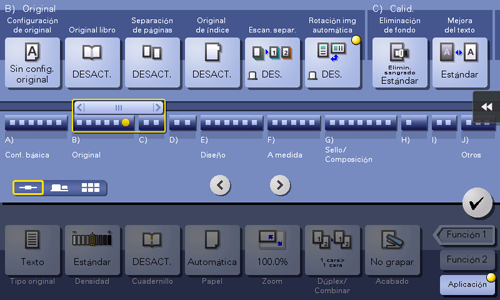Ajuste del diseño para copiar
Ampliar o reducir una imagen para copiarla ([Zoom])
Para visualizar:
- [Estilo clásico]
- [Copia]
- [Zoom]
- [Copia]
Copie una imagen del original ampliada o reducida con un porcentaje de escala arbitrario.
Configuración | Descripción |
|---|---|
[Automática] | Permite realizar una copia de forma automática con el factor de escala óptimo para que la imagen del original se corresponda con el tamaño de papel. Esto resulta conveniente, porque no necesita especificar el porcentaje de escala. |
[+]/[-] | Permite introducir manualmente el factor de escala. |
Zoom fijo | Seleccione un factor de escala predefinido para copiar un original de tamaño normal en papel de tamaño normal. La bandeja de papel se cambia automáticamente en función del factor de escala elegido. |
[Mínimo] | Permite colocar una imagen original en el centro después de haber reducido ligeramente el tamaño del original al copiar. Seleccione esta opción para copiar la imagen del original completa, incluidos los bordes. |
[Manual] | Para realizar la copia, especifique los porcentajes de zoom por separado para el sentido vertical y el horizontal. Seleccione [X] o [Y], e introduzca el factor de escala. |
[Porc. zoom] | Permite realizar una copia con el factor de escala registrado. Si toca [Definir zoom], podrá cambiar el porcentaje de escala registrado. |
Copiar una imagen de tamaño póster ([Modo póster])
Para visualizar:
- [Estilo clásico]
- [Copia]
- [Aplicación]
- [Diseño]
- [Modo póster]
- [Diseño]
- [Aplicación]
- [Copia]
Permite ampliar una imagen original y dividirla en varias hojas para hacer las copias. Al unir las hojas impresas, se puede crear una imagen grande como un póster.
Configuración | Descripción |
|---|---|
[ACT.]/[DES.] | Seleccione [ACT.] para especificar Modo póster. |
[Tamaño plegado en Z acabado] | Especifique el tamaño de acabado usando cualquiera de las siguientes opciones: [Tamaño imagen], [Tamaño de papel] y [Zoom].
|
[Tamaño del original] | Si el tamaño del original no se detecta automáticamente, especifique el tamaño del original que desea escanear. Si la máquina no logra detectar el tamaño de fotos u originales de tamaño irregular, especifíquelo manualmente. |
[N.º impres.] | Si ha seleccionado otra opción diferente de [Automática] en [Tamaño original], se visualiza la cantidad de hojas que se van a imprimir. |
Copiar la imagen original sin márgenes ([Ajuste de la imagen])
Para visualizar:
- [Estilo clásico]
- [Copia]
- [Aplicación]
- [Diseño]
- [Ajuste de imagen]
- [Diseño]
- [Aplicación]
- [Copia]
Especifique cómo se debe disponer la imagen del original sobre el papel. Es posible ampliar una parte del original hasta los límites máximos del papel o acomodar la imagen original en el centro de la página sin cambiar el tamaño del original.
Configuración | Descripción |
|---|---|
[ACT.]/[DES.] | Seleccione [ON] para especificar ajuste de imagen. |
[Ajuste] | Seleccione el método de disposición de imágenes.
|
[Tamaño del original] | Si el tamaño del original no se detecta automáticamente, especifique el tamaño del original que desea escanear. Si la máquina no logra detectar el tamaño de fotos u originales de tamaño irregular, especifíquelo manualmente. |
Para invertir los lados izquierdo y derecho de la imagen original ([Imagen reflejada])
Para visualizar:
- [Estilo clásico]
- [Copia]
- [Aplicación]
- [Diseño]
- [Imagen reflejada]
- [Diseño]
- [Aplicación]
- [Copia]
Copie la imagen original invirtiendo sus lados izquierdo y derecho, como si fuera la imagen reflejada en un espejo.
Configuración | Descripción |
|---|---|
[ACT.]/[DES.] | Seleccione [ACT.] para especificar Imagen reflejada. |
[Tamaño del original] | Si el tamaño del original no se detecta automáticamente, especifique el tamaño del original que desea escanear. Si la máquina no logra detectar el tamaño de fotos u originales de tamaño irregular, especifíquelo manualmente. |
Para realizar un ajuste fino de la posición de impresión ([Image Shift])
Para visualizar:
- [Estilo clásico]
- [Copia]
- [Aplicación]
- [Diseño]
- [Desplazamiento de imagen]
- [Diseño]
- [Aplicación]
- [Copia]
Puede ajustar la posición de imagen modificándola en dirección horizontal o vertical, según el tamaño del papel. Si una imagen se imprime de ambos lados, la posición de la imagen en el lado posterior también puede ajustarse según lo deseado.
Configuración | Descripción |
|---|---|
[ACT.]/[DES.] | Seleccione [Act.] para cambiar una imagen. |
[Lado frontal]/[Lado posterior] | Permite ajustar la posición de la imagen en el papel de impresión, cambiándola en dirección horizontal o vertical.
|
[Aplicar en post.] | Configure este elemento para utilizar la misma configuración que la empleada en el lado frontal para el lado posterior del papel de impresión. |
[Dirección de original] | Especifique la dirección de carga del original de modo que la dirección vertical del original escaneado quede correctamente definida. |
Para copiar el original en la dirección de carga sin rotación ([Rotación img automática])
Para visualizar:
- [Estilo clásico]
- [Copia]
- [Aplicación]
- [Nº de originales]
- [Rotación img automática]
- [Nº de originales]
- [Aplicación]
- [Copia]
En el uso general, la máquina gira automáticamente la imagen original según la dirección del papel para realizar una copia. Al desactivar la opción [Rotación img automática] podrá hacer copias sin girar la imagen original. Esta función está disponible cuando se desea copiar solamente una parte del original.